Бесплатные способы зеркалирования ПК на ПК
Вам не нужно быть супер-пупер-технарем, чтобы поделиться определенными файлами на вашем компьютере с вашими коллегами по беспроводной сети. Все, что вам нужно сделать, это прочитать это руководство до конца, чтобы узнать, как вы можете поделиться важной информацией. Без лишних слов, бесшовное и беспроводное соединение делает его более увлекательным. Точнее говоря, вам не нужна куча соединительных кабелей между ПК, проложенных вверх и вниз по конференц-залу. Чтобы предотвратить это офисное бельмо на глазу, вы узнаете и освоите, как настроить зеркальное отображение экрана ПК на ПК.

Возможно, вы видели некоторые соответствующие статьи в Интернете, но они не были настолько полезными, как вам хотелось бы. Ну, не парься. Вот в чем дело: после прочтения этой статьи вы узнаете два способа сделать это. Кроме того, вы увидите, что шаги даже проще, чем вы когда-либо думали. Достаточно обещаний; пришло время запустить мяч.
Зеркальное отображение ПК на ПК — встроенная функция Windows 10 (на короткое расстояние)
Вы можете запустить защищенное от несанкционированного доступа соединение компьютер-компьютер, которое позволяет одному видеть содержимое другого. Благодаря подключению к удаленному рабочему столу Microsoft. С помощью этого инструмента вы можете транслировать свой экран на телевизор, потоковые ящики, вкладки, телефоны и т. Д. Вам даже будет интересно, что этот инструмент позволяет вам расширить свой компьютер, а не дублировать его.
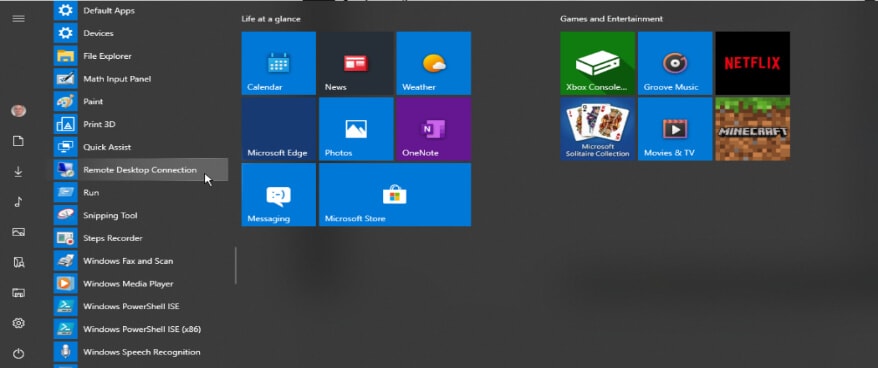
Например, вы можете рассылать электронные письма на своем компьютере, пока на другом компьютере воспроизводится фильм. Вот это сногсшибательно! Однако вы должны убедиться, что ваш компьютер работает под управлением Windows 10, чтобы получить наиболее желаемый результат. Кроме того, вам понравится точечная совместимость, которой вы наслаждаетесь, когда попробуете этот метод. Чтобы начать, выполните следующие действия:
Шаг 1. Включите подключение к удаленному рабочему столу: Войдите в свой инструмент через Настройки » Система » Удаленный рабочий стол. Как только вы дойдете до этого момента, вы можете включить его, нажав «Включить удаленный рабочий стол». Вам нужно будет подтвердить это позже. Пожалуйста, сделайте это. Вам следует повысить уровень безопасности, установив флажок Требовать от компьютеров использовать проверку подлинности на уровне сети (NLA) для подключения. Убедитесь, что два компьютера используют одну и ту же сеть.
Шаг 2. Сделайте свой компьютер доступным: Вам нужно установить правильный флажок, чтобы разрешить другим компьютерам совместно использовать ресурсы с вашим. Для этого нажмите на ссылку «Выбрать пользователей, которые могут получить удаленный доступ к этому компьютеру». В поле поиска вы должны ввести подключение к удаленному рабочему столу и выбрать его. После этого вы вводите имя компьютера, к которому хотите подключиться.
Шаг 3: Перейдите на второй компьютер. Активируйте подключение к удаленному рабочему столу на другом компьютере, как описано в шаге 1 выше. Откройте папку «Стандартные Windows». Выберите имя ПК, к которому вы хотите подключиться, и добавьте его. Вам придется подождать некоторое время, пока соединение будет установлено.
На этом этапе вы выполнили свою задачу. Обратите внимание, что этот метод позволяет создать безопасное соединение, поэтому вы можете добавить имя пользователя и пароль. Точно так же вы можете настроить параметры в соответствии с вашими личными предпочтениями. Другими словами, вы можете настроить вкладку «Общие», вкладку «Отображение» и т. д. Если на вашем компьютере нет приложения «Удаленный рабочий стол», вы можете загрузить его из Магазина Microsoft.
Зеркалирование с ПК на ПК – LetsView
В дополнение к методу, описанному выше, существует метод, который позволяет двум или более компьютерам совместно использовать свои ресурсы. Для этого вы можете использовать приложение LetsView.
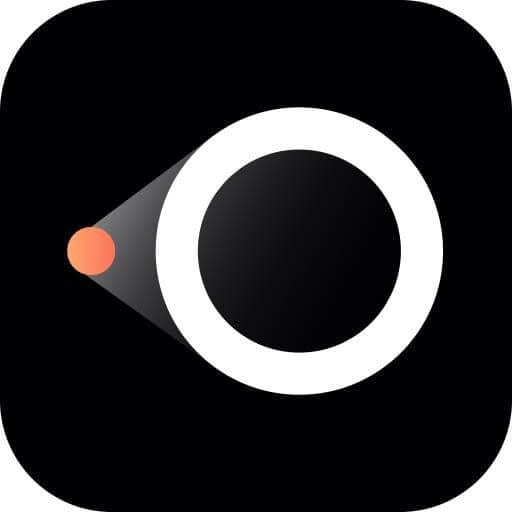
Конечно, вы найдете это приложение интересным, потому что оно работает в широком диапазоне операционных систем, включая Windows, iOS, Mac и Android. Тем не менее, вы узнаете, как отразить ПК на ПК с помощью инновационного приложения. С учетом сказанного, мы сразу же перейдем к подробному руководству.
Шаг 1: Загрузите и установите приложение: Вам необходимо загрузить приложение LetsView на свой компьютер из магазина приложений. Установите приложение сразу. Убедитесь, что два компьютера имеют одинаковое соединение WiFi.
Шаг 2. Изучите приложение: После загрузки запустите приложение, чтобы изучить его функции. Выберите «Зеркальное отображение экрана компьютера». Допустим, у вас есть два компьютера A и B, и вы должны зеркально отразить первый на втором. Все, что вам нужно сделать, это ввести код B в A. Когда вы это сделаете, код отобразится справа. Вам не нужно вводить код А.
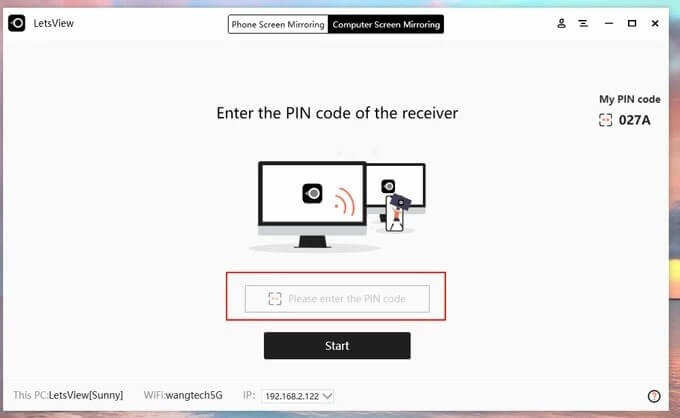
Шаг 3: Выберите файл: На данном этапе вы уже соединили два компьютера. Затем вы можете выбрать контент, который хотите транслировать на следующий компьютер, нажав Cast.
Другие удивительные вещи, которые вы можете делать с этим приложением, включают создание снимков экрана, запись, разметку экрана с помощью доски и т. д. Это простой трехэтапный процесс, который позволяет вам максимально использовать возможности вашей компьютерной системы.
Заключение
В заключение можно с уверенностью пометить это руководство: «Обещание сделано, обещание выполнено». По правде говоря, мы обещали вам, что методы просты для понимания. Конечно, они есть. В завершение этого руководства вы ознакомились с простыми шагами по переносу содержимого вашего компьютера на экран другого компьютера, что позволяет вам обмениваться важными ресурсами. Предостережение заключается в том, что две системы должны быть подключены к одному и тому же WiFi-соединению. Вы всегда должны иметь это в глубине души. Двигаясь дальше, всякий раз, когда вы применяете любой из двух вышеперечисленных методов для запуска трансляции с ПК на ПК, вы можете делиться своими ресурсами с подключенным компьютером.
Что еще более важно, у вас не будет кабелей, проложенных по всему офису. Само собой разумеется, что соединение является безопасным, поэтому неавторизованные узлы не могут получить к нему доступ. Вы проводили много времени в Интернете, ища: «Зеркальное отображение экрана с ПК на ПК»? Если да, то поиск окончен! Причина в том, что в этом руководстве рассматриваются два эффективных способа трансляции двух компьютеров через беспроводное соединение. Зайдя так далеко, пришло время подготовить свои ноутбуки и попробовать. Конечно, вы получите удовольствие от первоклассного опыта. Веселиться!!
последние статьи